Bien que les systèmes d'exploitation de Microsoft ont essayé d'incorporer un assistant dans le passé, c'est la première fois qu'ils le font efficacement. Généralement, lors de l'installation de Windows 10 cet assistant est activé, mais parfois il ne l'est pas, c'est pourquoi ici vous apprendrez comment l'activer cortana en Amérique Latine.
Étapes pour activer Cortana en Amérique latine
quand installer Windows 10 sur votre ordinateur, l'assistant d'installation vous présentera Cortana et vous pourrez le configurer à votre guise. Mais il existe des pays d'Amérique latine où Windows est programmé pour ne pas activer cortana lorsqu'il est installé sur votre ordinateur.
C'est là que vous devez savoir comment l'activer en Amérique latine, afin de ne pas manquer les conseils de ce merveilleux assistant numérique. Ensuite, vous saurez toutes les étapes à suivre pour pouvoir activer Cortana dans Windows 10.
- Depuis le bureau fenêtres 10 vous devez choisir la date et l'heure dans la barre des tâches, vous sélectionnerez immédiatement « Paramètres de date et d'heure ».
- Après cela, une fenêtre s'ouvrira dans laquelle vous pourrez cliquer sur l'onglet « Région et langue ».
- Ensuite, vous devez sélectionner le pays "Espagne", pour faire croire à Windows que vous habitez à cet endroit et vous devez également sélectionner la langue « Espagnol (Espagne) ».
- Ensuite, vous devrez redémarrer votre PC pour que ces paramètres prennent effet.
- Maintenant, il vous suffit de cliquer sur la barre de recherche de Cortana et sélectionnez « Paramètres » pour accéder aux paramètres.
- Enfin, vous n'aurez qu'à sélectionner le bouton qui dit "Désactivée" et remplacez-le par « Activé », afin que votre assistant personnel soit déjà actif.
Auparavant, Windows ne vous a pas permis de l'activer car, peut-être que dans votre pays, l'option Cortana n'est pas encore disponible auprès de Microsoft. Mais lorsque vous changez de localisation, le système pense que vous êtes dans un pays où l'utilisation de est autorisée Cortana.
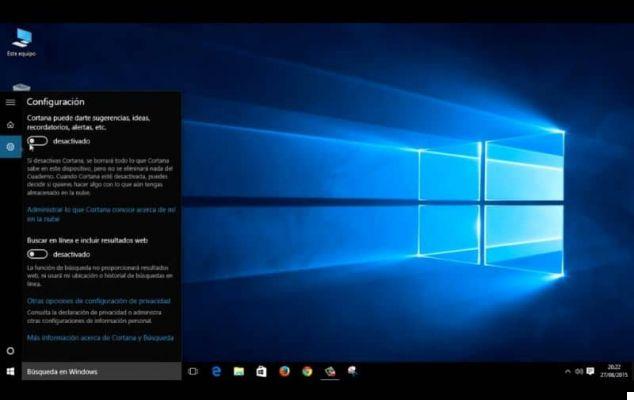
la seule aspetto négatif lors de l'exécution de cette procédure est que l'heure de votre ordinateur s'alignera sur le pays pour lequel vous avez choisi activer cortana. Par conséquent, vous ne pourrez plus vous laisser guider par l'heure de votre ordinateur, mais ce serait un petit sacrifice d'avoir votre propre assistant Windows personnel.
Comment configurer Cortana sous Windows 10
Maintenant, si vous voulez tirer le meilleur parti de cet assistant personnel, vous devez le configurer correctement sur votre ordinateur fenêtres 10. Suivez les instructions ci-dessous pour utiliser Cortana pour la première fois et configurez-le pour profiter de toutes les fonctionnalités à votre disposition.
- La première chose à faire est de cliquer sur le "Bouton Démarrer de Windows", puis sélectionnez « Paramètres », situé dans le panneau de gauche.
- Ensuite, un onglet avec tous les paramètres du système s'ouvrira et vous devrez choisir «Cortana».
- Dans la fenêtre suivante que vous verrez, vous pourrez configurer votre assistant personnel pour le rendre plus convivial et plus intelligent.
Parmi les configurations que vous pouvez faire dans cortana, les suivantes se distinguent :
- Salut Cortana. En cochant cette case, cortana reconnaîtra votre voix. Lorsque vous prononcez le mot « Bonjour », son interface s'ouvrira pour vous aider dans n'importe quelle tâche.
- Raccourci clavier. Si vous l'activez, vous pourrez vous connecter à Cortana à l'aide du raccourci clavier "Windows + C". Cette option est vraiment utile si vous n'avez pas de microphone sur votre ordinateur pour reconnaître votre voix.
- Verrouiller l'écran. Si vous souhaitez que votre assistant personnel soit activé sur l'écran de verrouillage de Windows 10, vous devez activer cette option.
- Météo à Cortana. Idéalement, vous devez configurer cortana avec la même langue que la région que vous avez choisie pour l'activer et ici vous pouvez le faire.
- Autorisation de demande. Cortana, comme toute autre application, aura besoin de beaucoup d'autorisations pour pouvoir accéder à votre ordinateur, et dans cette section, vous pouvez les autoriser ou les refuser.
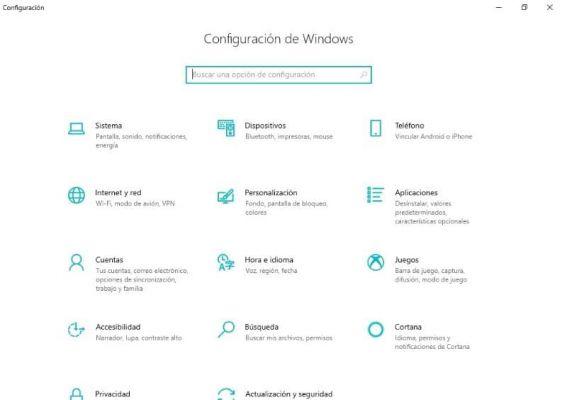
De plus, vous pourriez être intéressé par le post suivant : Comment formater un PC et installer Windows 10 à partir de zéro.
En vous habillant aujourd'hui, allumez le cortana en Amérique Latine | Windows 10 est très rapide et facile, vous pouvez donc utiliser cet excellent assistant et lorsque vous avez terminé, vous pouvez demander à Cortana d'éteindre votre PC Windows 10 avec juste votre voix.


























